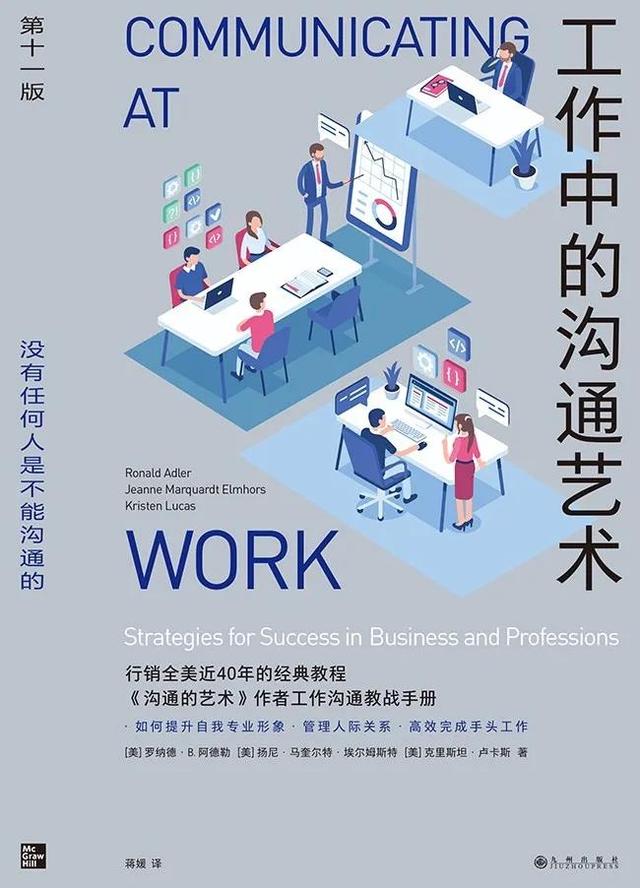産品經理工作的過程中,要做很多數據分析的工作,如果能夠掌握一些常用的Excel運算功能,會對工作效率有所提高。本文總結了一些常用的Excel技能,希望能給你帶來幫助。

産品經理的工作過程中常常要做很多數據分析的工作,可能是對産品過往的表現進行總結,也可能是分析市場趨勢,又或者是彙報展示中呈現結果等等,這個時候如果能夠掌握一些常用的Excel運算功能,往往能極大地提高工作效率,今天就來一起看看吧。
一、數據透視 功能介紹:
一種快速統計工具,可以快速計算出表中數據的數量信息或求和信息等。
應用場景:
一般用在數據字段很多,而且數據數量(行數)也很多的情況下,可以通過透視的方式快速計算出所需要的結果。
使用方法:
選中需要統計的所有數據,必須包含表頭。在頂部菜單欄選擇“插入”,然後在二級菜單中選擇“數據透視表”。在跳出的彈窗中确認相關細節後,點擊确定進入數據透視的頁面。在右側的字段列表中選擇想要處理的字段内容。在右下方透視區域中選擇字段所需要的運算方式,最終就可以在左側表格區域形成所需要的透視表内容。 使用案例:
比如下面這個表中,我需要計算各個一級中心已删除存儲總量的大小,就可以選中包含一級中心字段和已删除存儲字段的列,然後點擊插入數據透視表。然後在數據透視頁面将一級中心作為行透視區的數據,然後将已删除存儲量放在值透視區具體選擇求和,這樣就可以算出各中心已删除存儲總量了。


二、Vlookup函數 功能介紹:
vlookup是一個快速從别的sheet頁或者别的表文件中匹配數據的小工具,可以衍生出很多别的功能,是一個使用頻率非常高的公式。
應用場景:
一般用在兩張表中有相同類型數據需要比較的情況下,來回切換兩張表的頁面會很麻煩,這個時候就可以用vlookup将數據全部轉移到同一張表上然後再做比較。
使用方法:
首先需要确認兩張表有相對應的字段,這是用來匹配的條件。選擇其中一張表作為主表,将其他表中需要匹配的内容匹配到主表中觀察或計算。所用到的公式為“=vlookup(查找值,數據表,列序數,匹配條件)”,需要注意一點是查找值所在字段,要跟數據表的起始列字段一緻,這樣才能匹配到對應信息。 使用案例:
需要對比清單中各個表id對應的存儲值變化。如圖所示在主表中新增一列用來存放匹配值,鍵入公式“=VLOOKUP(A2,’hive_table_all_info 20210518.xlsx’!$A:$AG,33,FALSE)”其中A2是表id,hive_table_all_info 20210518.xlsx’!$A:$AG是匹配目标表的A列到AG列,33是從匹配目标表的A列開始數的第33列的數值,FALSE代表匹配條件為精準匹配。最終AJ2這一格中得到的值就是A2這個表id在hive_table_all_info 20210518.xlsx這個表格中對應的數值。

三、sumif函數 功能介紹:
用來對指定條件的單元格進行求和。
應用場景:
可以将一列數據中滿足某個條件的那些選出來求和。
使用方法:
sumIf函數的公式為:=sumif(range,criteria,sum_range),range是條件區域,這裡輸入的是判定條件所在的區域。Criteria是求和條件,這裡輸入的是具體的判定條件,sum_range是求和區域。
使用案例:
例如我們要求的是E列中,數值大于13134的行,對應的AC列 的數值和,那麼公式就寫成下面這樣:=SUMIF(治理清單!E:E,”13134″,治理清單!AC:AC),如果求的是E列中,數值等于B5格數值的行,對應的AC列的數值和,那麼公式就寫成下面這樣:=SUMIF(治理清單!E:E,B5,治理清單!AC:AC)。
四、sumifs函數 功能介紹:
sumifs是sumif的升級版,用來計算多個條件下選定單元格的和。
應用場景:
當我們需要計算同時滿足多個限定條件的數據和時,就會用到sumifs的公式,不同條件之間是且的關系,需要同時滿足這些條件才會被計算到最終的結果中。
使用方法:
sumifs函數的公式為:=SUMIFS(sum_range, criteria_range1, criteria1, [criteria_range2, criteria2], …),sum_rangel還是求和區域,criteria_range1是第一個條件區域,criteria1是第一個條件,後面的以此類推。
使用案例:
如下圖所示這個公式就是計算,同時滿足任務類型是SparkSQL任務、任務狀态是上線、節約存儲為正數、一級中心為大數據中心這幾個條件的節約存儲和。公式最終就寫成圖中紅色框線框出來的部分。

五、Countif函數 功能介紹:
是一個對指定區域滿足某個條件的單元格計數的函數。
應用場景:
用在你想要統計符合某個條件的數據數量時,比如你要看一個姓名清單中有幾個人是叫張三的、幾個人是叫李四的,就可以用這個函數。
使用方法:
Countif函數的公式為:“=countif(range,criteria)”,range為需要計數的區域,criteria為需要滿足的條件。
使用案例:
例如我們要統計A列中值為“上線”的數據有多少個,那麼公式就寫作:“=COUNTIF(A:A,“上線”)”回車即可統計出你想要的數據。
六、Countifs函數 功能介紹:
一個用來統計滿足多個條件單元格數量的函數。
應用場景:
需要統計一列數據中同時滿足幾個不同條件的單元格數量時就會用到這個函數。
使用方法:
Countifs函數的公式為:“=countifs(criteria_range1,criteria1,criteria_range2,criteria2,…)”,criteria_range1是第一個條件所在的單元格區域,criteria1是第一個區域中所需要滿足的條件,其形式可以為數字、表達式或文本。例如,條件可以表示為48、”48″、”48″或”廣州”。後面以此類推,各個條件之間是且的關系,需要同時滿足才會被計數。
使用案例:
如圖所示,當我們需要計算大數據中心,仍然處于上線狀态的Hive任務有多少時,就可以輸入圖中所示的公式,其中治理清單sheet頁I列是一級中心列,B6的值是大數據中心,所以第一個條件就是先找出所有大數據中心的數據數量,第二個條件區域M列是任務類型,條件是“Hive任務”,就是找出大數據中心Hive任務的數量,然後第三個條件就是再同時滿足上線狀态,最後得出的就是我們想要的結果了。

七、If函數 功能介紹:
條件判斷函數。
應用場景:
用在判斷一個條件真假的時候,是真的時候返回一個結果,是假的時候返回另一個結果。例如判斷一個人的性别是不是男的,是男的就顯示1,不是男的就顯示2。
使用方法:
If函數的公式為“=IF(logical_test,value_if_true,value_if_false)”,其中logical_test是判斷條件,value_if_true是判斷條件為真時返回的值,value_if_false是判斷條件為假時返回的值。判斷條件一般情況下是一個邏輯表達式,比如某個表格内容是否等于某個值,或者大于、小于某個值。value_if_true和value_if_false返回的值可以是一個确定的值,也可以是一個别的公式的計算結果。 使用案例:
例如下圖中這個公式就是判斷N2單元格的值是都大于0,如果大于0的話返回的值就是Q2除以N2的結果,如果不是大于0的話返回的值就是0。從這個案例中可以看出,這個公式的重點其實是最終返回值,判斷條件隻是決定最終返回的是哪個值的,并不是核心内容。

八、iferror函數 功能介紹:
這是一個用來處理公式中出現錯誤值的函數。
應用場景:
用在可能計算錯誤的公式中,當公式計算正常的時候返回值就是公式計算的結果,當公式計算報錯的時候就會返回一個其他值。
使用方法:
Iferror函數的公式為:“=IFERROR(value, value_if_error)”,value是檢查是否存在錯誤的公式,value_if_error是檢查到錯誤時返回的值。
使用案例:
下圖所示的這個公式就是一個iferror的使用案例,當藍色選中部分的最終計算結果是一個錯誤值的時候,即運算無法正常進行,出現報錯時,整個公式最終的返回值就是0。用這個複雜的公式作為案例就是想說明一點,不管這個計算公式有多複雜,最後都要回歸到這個簡單的判斷公式是否正常運算的函數下,隻要出錯就直接給出一個預先設定好的值。

九、條件格式 功能介紹:
是一個用來給滿足某個條件的單元格設置特定格式的工具。
應用場景:
當需要為滿足某些條件的單元格設置特定顔色或者特殊字體的時候就可以用條件格式來解決,當然條件格式的功能并不僅限于此,這裡隻是選其中一種場景。
使用方法:
選定需要設置格式的單元格在開始菜單中找到條件格式在條件格式中選中自己要設置的條件類型設置滿足條件後單元格呈現的結果 使用案例:
下圖所示,想要單元格内數值超過50%的顯示藍色,不超過45%的顯示紅色,則可以在條件格式中設置如下内容。已經設置的規則可以在管理規則中查看。

結語:當然了,工具再好也是服務于正确的工作思路的,要處理什麼數據首先還是要自己清楚要做什麼,然後才能借助工具來解決怎麼做的問題。就像是武俠小說裡的絕世武器,要想發揮作用還是得要在有真功夫的人手上才行。
作者:多雲轉晴,公衆号:互聯網從業筆記。7年産品經驗,C端、B端産品均有涉獵,目前主要從事大數據領域産品工作。
本文由 @多雲轉晴 原創發布于人人都是産品經理。未經許可,禁止轉載。
題圖來自Unsplash,基于CC0協議。
該文觀點僅代表作者本人,人人都是産品經理平台僅提供信息存儲空間服務。
,
更多精彩资讯请关注tft每日頭條,我们将持续为您更新最新资讯!